
Excelで表を編集しているときに、「この行の間にもう1行追加したい」と思ったことはありませんか?
そんなときに便利なのが、右クリックで行を挿入する方法です。マウス操作だけで簡単に新しい行を追加できますので、作業効率もアップします。
この記事では、右クリックを使った行の挿入方法を、画像付きで初心者の方にもわかりやすく解説します。これからExcelを使いこなしたい方におすすめです。
表を作成した後(または作成中)に、途中に行を追加したくなることがあります。
表の途中に空白の行を挿入する操作について説明します。

Youtubeの動画もあります。
この状態から始めます
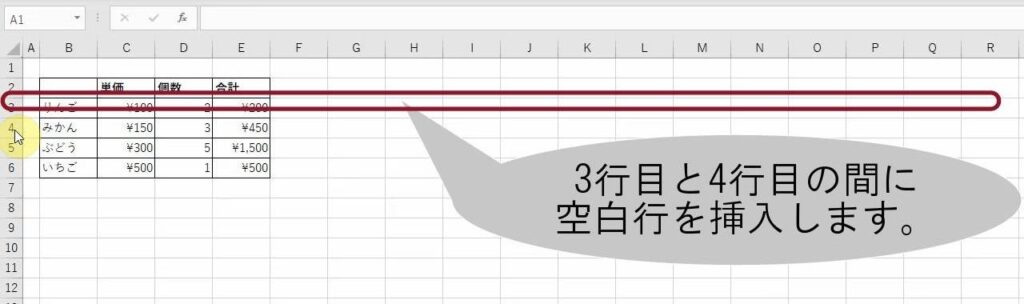
この通りに操作してください
| 1. | 挿入したい行の行番号(ここでは「4」)にマウスポインタを合わせ、右クリックします。 |
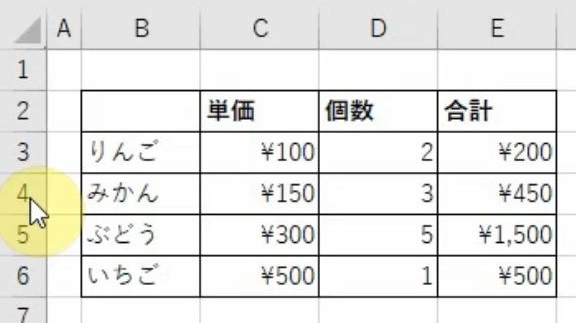 | |
| → | ショートカットメニューが表示されます。 |
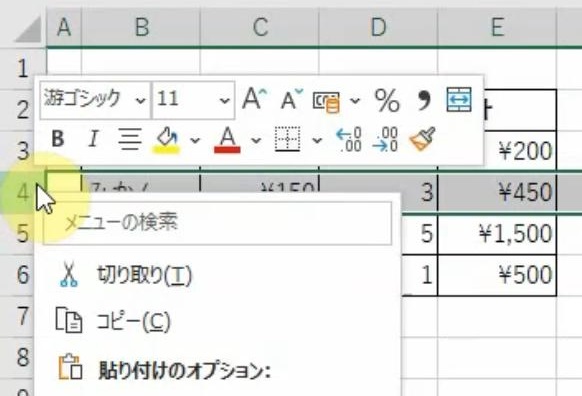 | |
| 2. | [挿入(I)]をクリックします。 |
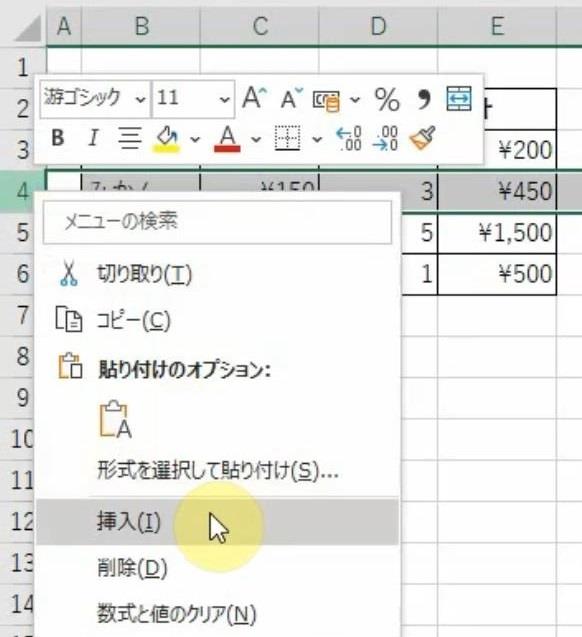 | |
| → | 行が挿入されます。 |
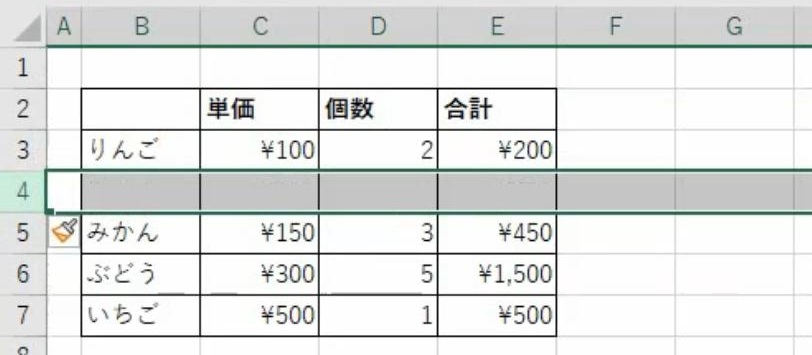 |
こうなりました
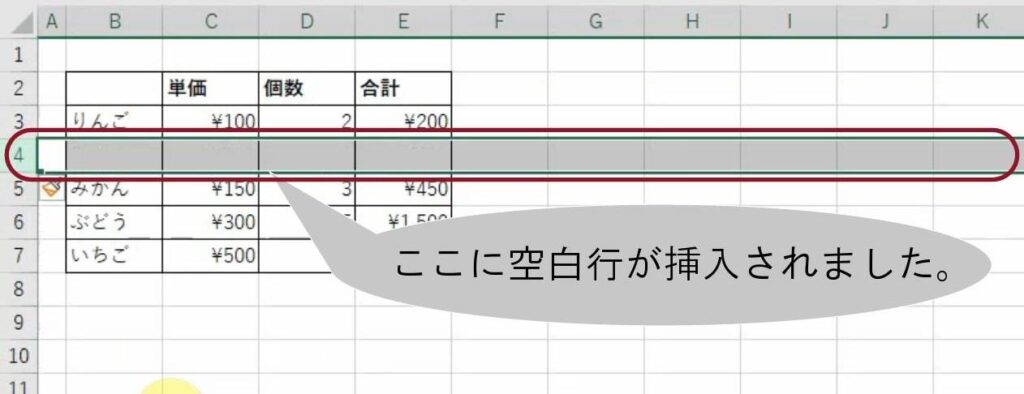
こんなことに気をつけてください
- 行番号の上で右クリックすることが重要です。行番号ではなく、セルの上で右クリックしてしまうと「セルの挿入」になり、異なる動作になります。
- 挿入される行は、選択した行の上に追加されます。例えば「4行目」を選択して挿入すると、新しい行が4行目になり、元の4行目は5行目に移動します。
- データが入っている行の上に新しい行を挿入すると、数式の参照範囲がずれることがあります。特に、SUM関数などを使っている場合は、範囲が正しく更新されているか確認してください。
- 行の挿入により、表やフィルター、結合セルなどが影響を受ける可能性があります。表形式のデータやフィルター適用中のデータでは注意が必要です。
- 複数の行を一度に挿入したい場合は、挿入したい行数分の行を選択して操作を行ってください。選択した行数と同じだけ新しい行が追加されます。
- オートフィルターを使用中の場合に、フィルターがかかって見えていない行の上に行を挿入すると、意図しない場所に追加されることがあります。フィルターを解除してから挿入してください。
- 行を挿入すると上の行の書式が引き継がれることがあります。必要に応じて書式を修正してください。
- 挿入した行が数式の参照範囲外になることもあります。特に集計行や合計行のある表では、必ず再確認してください。
- 挿入する行の前後に非表示行があると、意図しない場所に挿入されることがあります。一時的にすべての行を表示してから操作すると確実です。
- ブックやシートが保護されている場合は、行の挿入自体が操作できないことがあります。
- 行を挿入すると、既定の高さで挿入されるため、上下の行と高さが合わないことがあります。表示がずれたように見える場合は、行の高さを調整してください。


